专业的浏览器下载、评测网站
最新360安全浏览器启用鼠标手势图文教程
2020-05-30作者:浏览器之家来源:本站原创浏览:
360安全浏览器拥有鼠标手势功能,通过按住鼠标右键然后画出指定的手势图案就可以快速使用对应的浏览器功能了。但是有些使用360安全浏览器的朋友反映说自己浏览器中无法使用鼠标手势,这可能是我们在无意中关闭了360安全浏览器的鼠标手势功能。解决方法也很简单,只需要在浏览器设置中重新开启就可以正常使用鼠标手势了,下面我们就一起来看一看详细的操作方法吧。
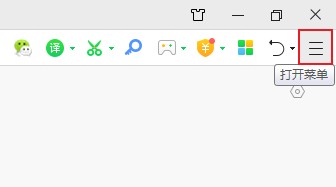
2、点击之后下方会弹出360安全浏览器菜单窗口,在窗口中可以看到“设置”这一项,点击进入设置页面中;
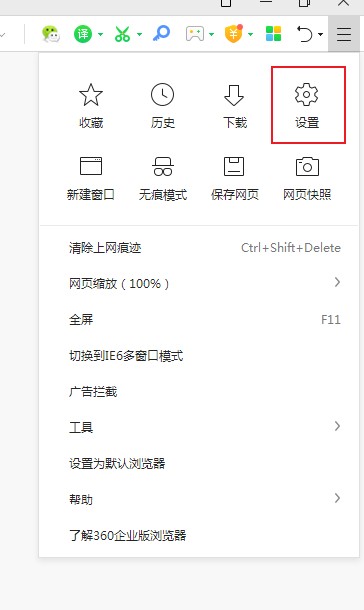
3、如下图所示我们已经进入了360安全浏览器的设置页面,在页面左侧的导航菜单中点击“鼠标手势”这一项;
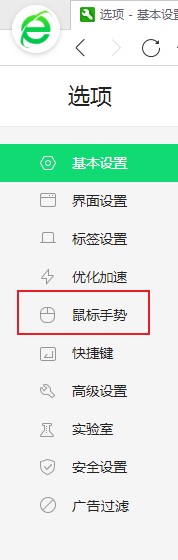
4、在鼠标手势设置页面中将“启用鼠标手势”和“启用鼠标手势提示”两项全部勾选起来就可以了;
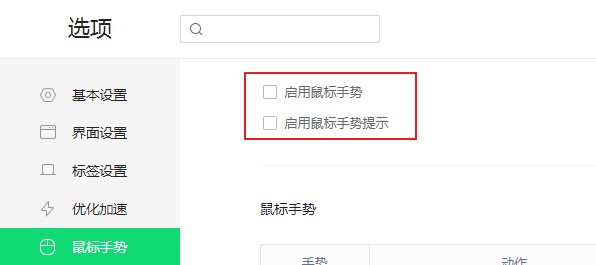
以上就是最新360安全浏览器启用鼠标手势图文教程,大家可以使用上面的方法在360安全浏览器中启用鼠标手势功能哦。
最新360安全浏览器启用鼠标手势图文教程
1、首先我们打开360安全浏览器,在浏览器右上方可以看到一个由三条横线组成的“打开菜单”图标;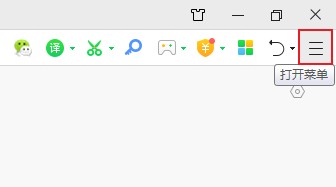
2、点击之后下方会弹出360安全浏览器菜单窗口,在窗口中可以看到“设置”这一项,点击进入设置页面中;
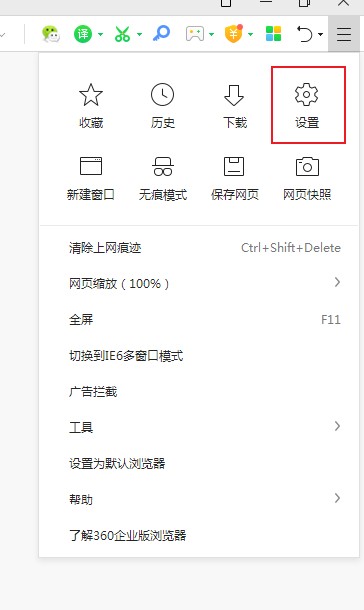
3、如下图所示我们已经进入了360安全浏览器的设置页面,在页面左侧的导航菜单中点击“鼠标手势”这一项;
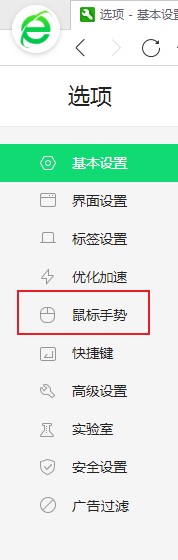
4、在鼠标手势设置页面中将“启用鼠标手势”和“启用鼠标手势提示”两项全部勾选起来就可以了;
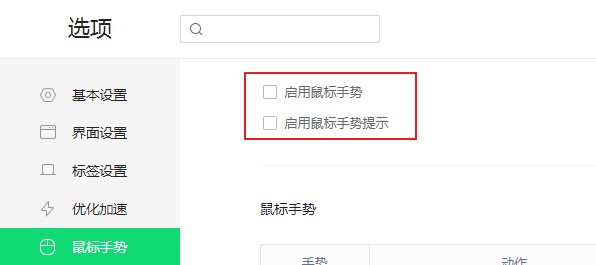
以上就是最新360安全浏览器启用鼠标手势图文教程,大家可以使用上面的方法在360安全浏览器中启用鼠标手势功能哦。
相关文章
- 360安全浏览器主页怎么设置?360浏览器主页设置教程
- 360浏览器5.0正式版_360安全浏览器5.0版官方下载[经典版]下载
- 360安全浏览器9.1官方下载
- 360安全浏览器7.0官方下载|360浏览器V7.1.1.316官方版
- 360安全浏览器6.0正式版|360浏览器6.5官方下载
- 360浏览器首页怎么设置,360安全浏览器首页设置教程
- 360安全浏览器没有收藏夹的原因以及重新显示收藏夹的方法
- 360安全浏览器怎么关闭网页声音?360安全浏览器开启网页静音功能的方法
- 360安全浏览器怎么关闭右侧广告?360安全浏览器关闭右侧广告的方法
- 360安全浏览器无法识别摄像头 教你详细的解决方法
猜你喜欢
热门文章
本类排行
- 1360浏览器打开网页提示存在违法信息其它网站正常的解决方法(图文)
- 2360浏览器打开4399游戏界面提示需要启用flash插件的详细解决方法(图文)
- 3360浏览器打开部分网页被反诈骗中心拦截的详细解决方法(图文)
- 4360安全浏览器关闭360画报的详细设置方法(图文)
- 5360浏览器安装猫抓网页视频下载插件的详细操作方法(图文)
- 6360浏览器出现请允许浏览器打开wps office提示的解决方法(图文)
- 7使用IE浏览器打开某些网页时会自动跳转到360浏览器的解决方法(图文)
- 8360浏览器的主页是灰色的设置不了怎么办(已解决)
- 9360浏览器收藏夹中的内容不见了怎么办?360浏览器恢复收藏夹的方法
- 10360安全浏览器青少年模式在哪里?360安全浏览器青少年模式开启教程
相关下载
关注手机站